win10蓝屏出现page-fault-in-nonpaged-area ,有不少用户不知道应该如何解决,下面就给大家分享Win10蓝屏page fault in nonpaged area解决方法。 造成这个蓝屏现象主要是内存或硬盘存在问题所导致。
win10蓝屏出现page-fault-in-nonpaged-area,有不少用户不知道应该如何解决,下面就给大家分享Win10蓝屏page fault in nonpaged area解决方法。
造成这个蓝屏现象主要是内存或硬盘存在问题所导致。
方法一:虚拟内存设置,如果之前调整过虚拟内存的用户可以尝试此方法
1、桌面右击此电脑图标,在右键菜单选择属性选项,在打开的系统界面左侧选择高级系统设置选项,选择高级选项卡,然后点击性能组的设置选项
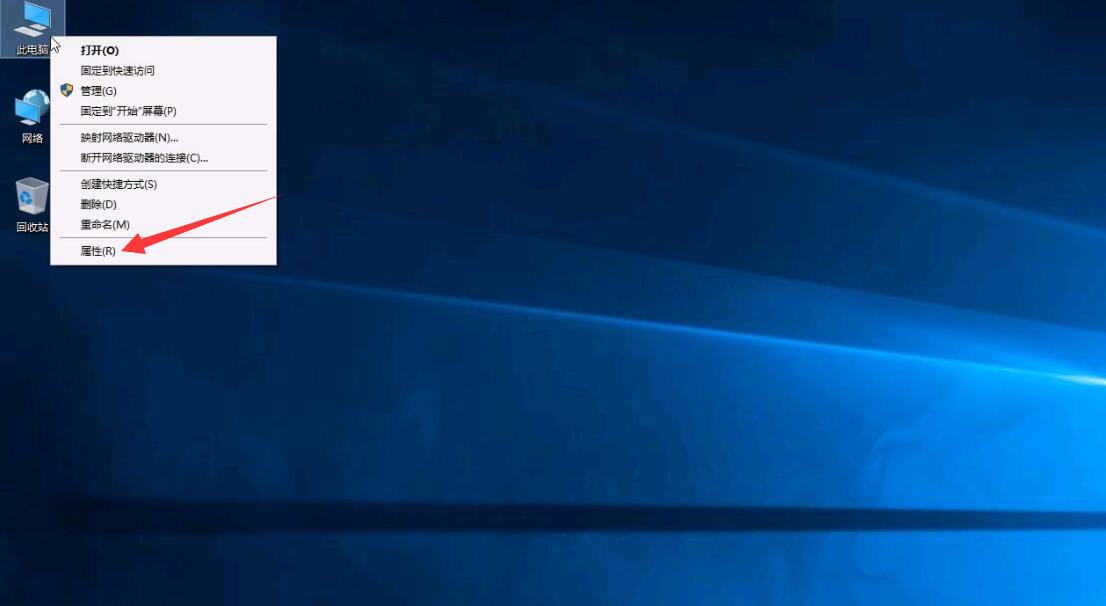
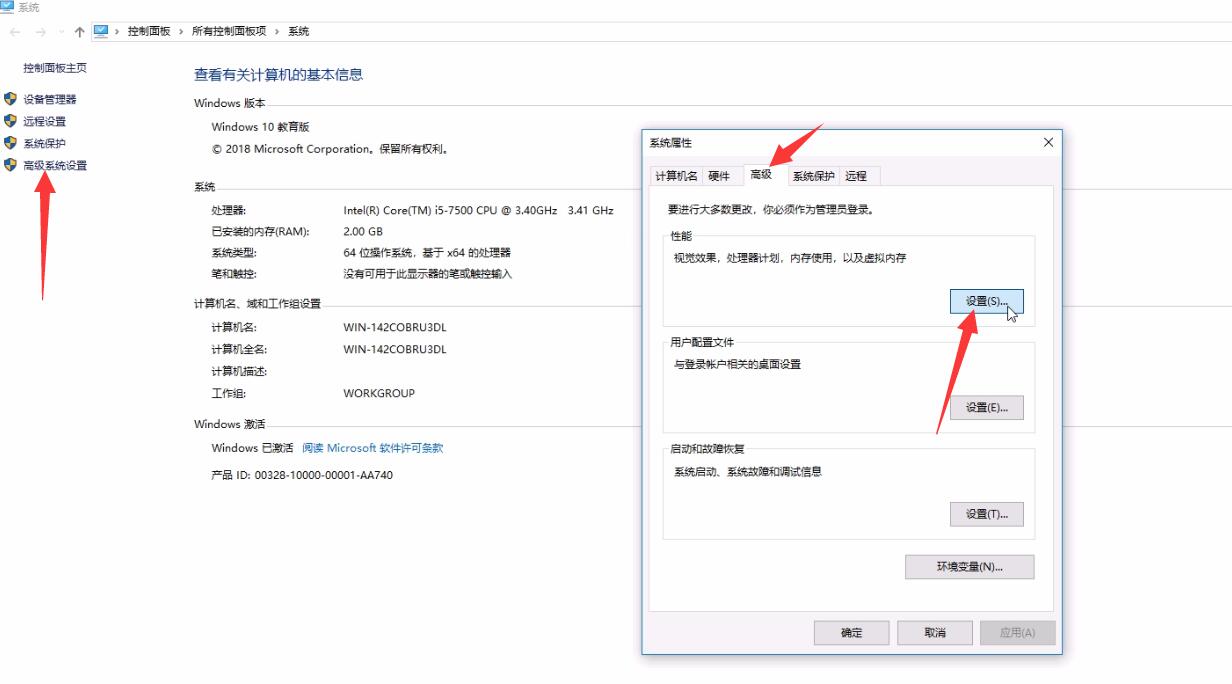
2、在性能选项界面选择高级选项卡,然后点击虚拟内存组的更改选项
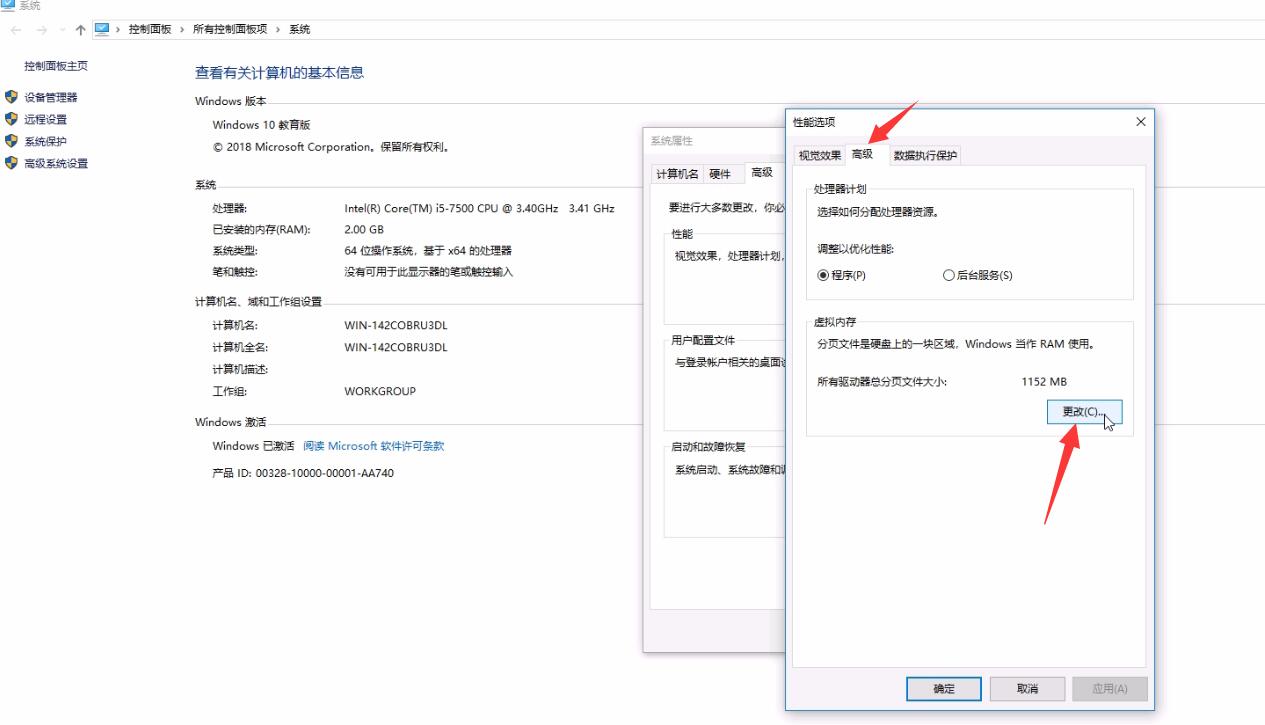
3、取消自动管理所有驱动器的分页文件大小前面的选中状态,选择系统管理的大小,然后点击确定,然后重启就行了
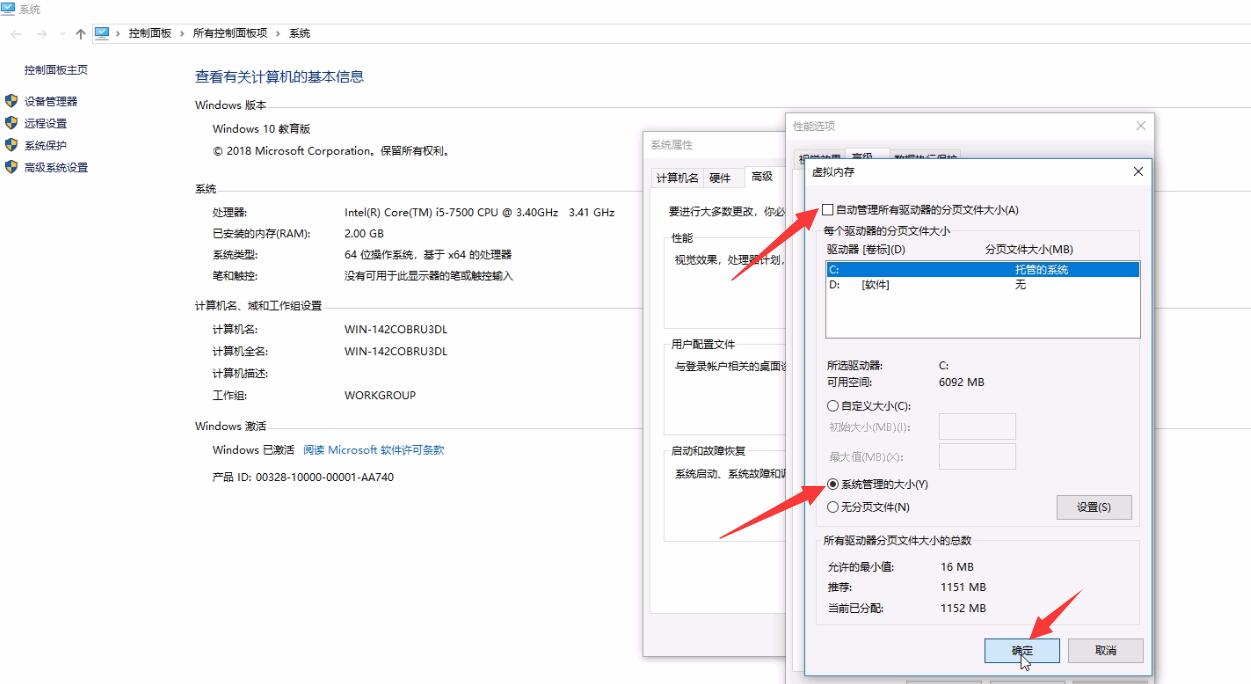
方法二:关闭快速启动
1、鼠标右击开始菜单,选择弹出菜单的电源选项,选择其他电源设置,在打开的电源选项界面左侧,点击选择关闭盖子的功能或选择电源按钮的功能选项
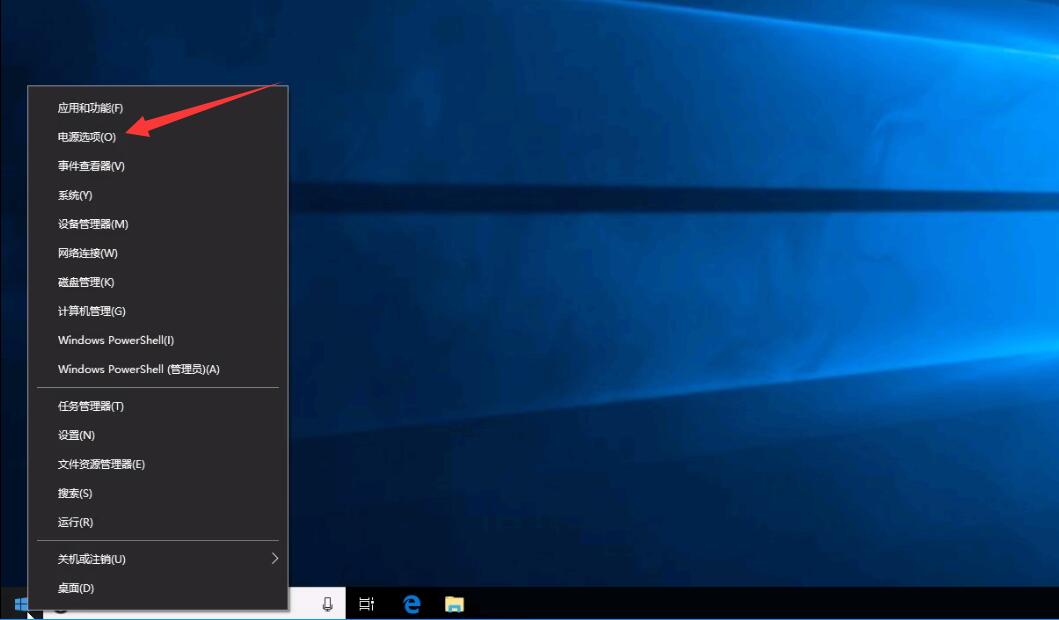
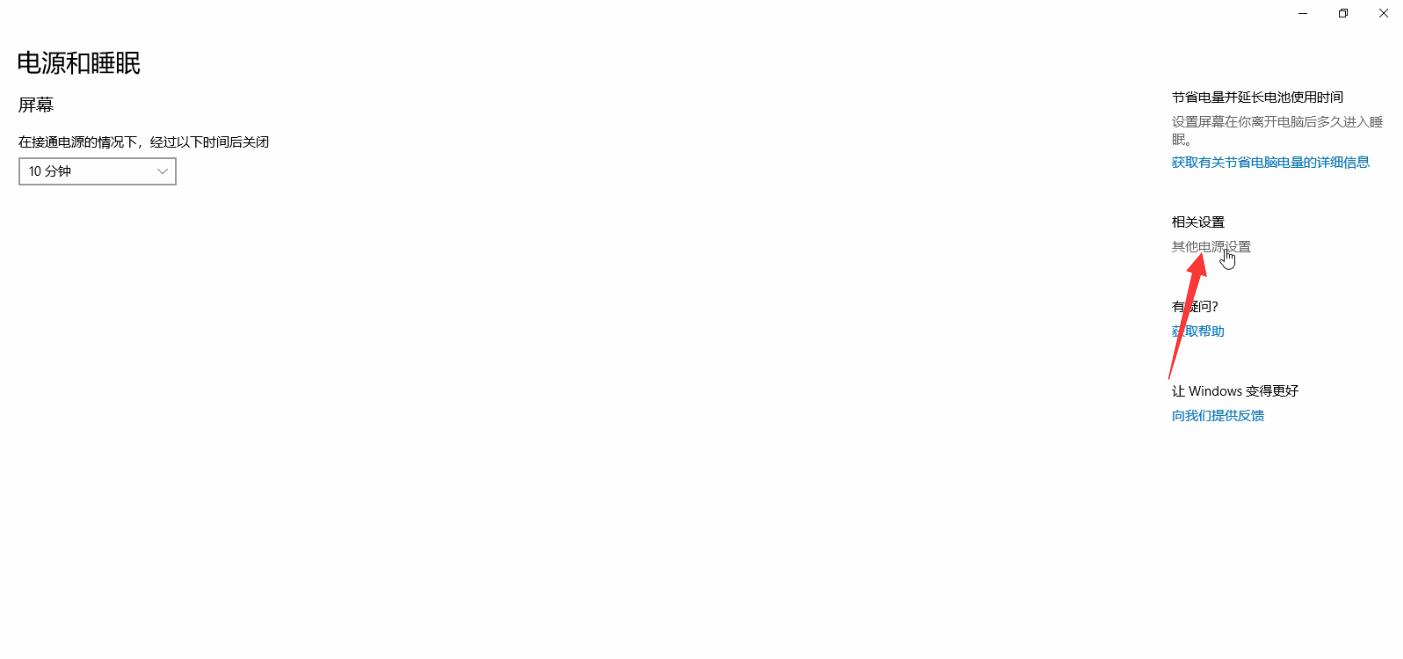
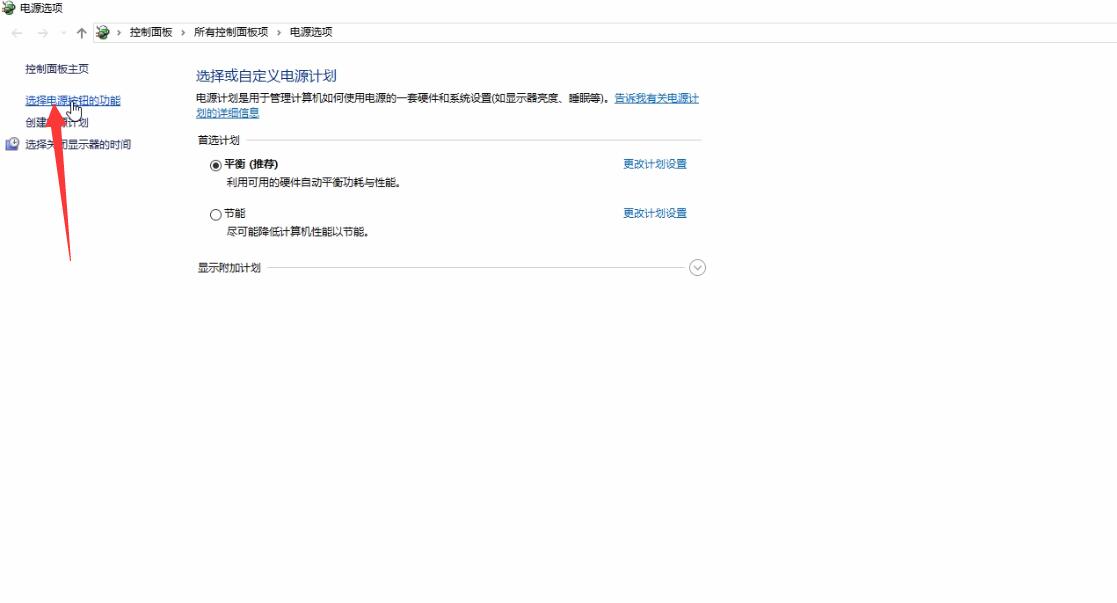
2、点击更改当前不可用的设置,然后取消启用快速启动的选中状态,点击保存修改,然后重新启动就行了
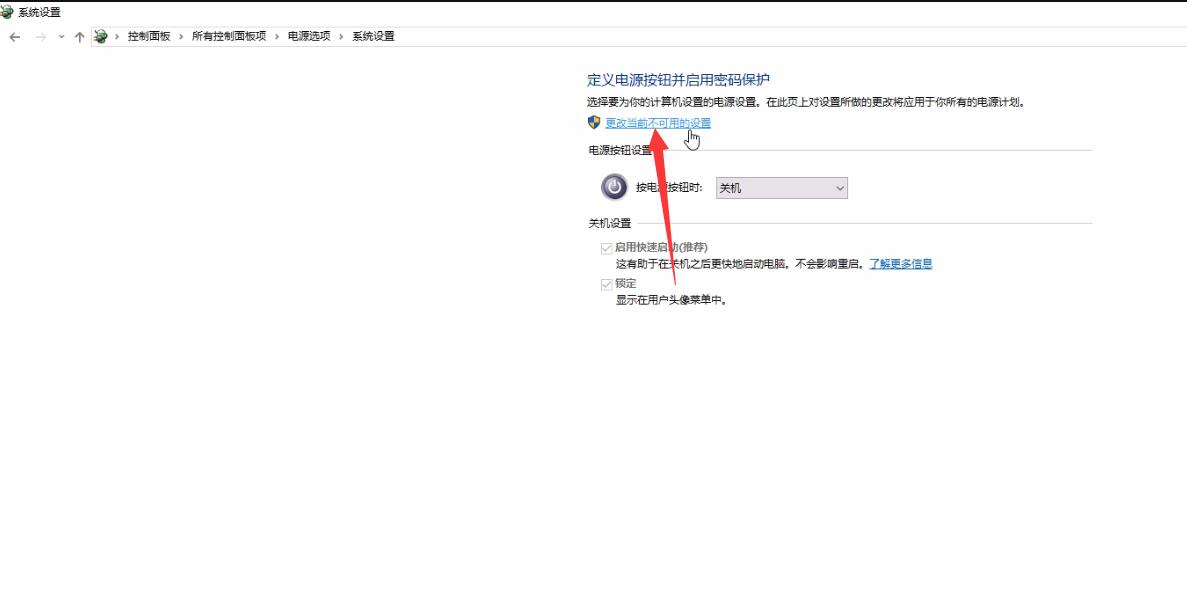
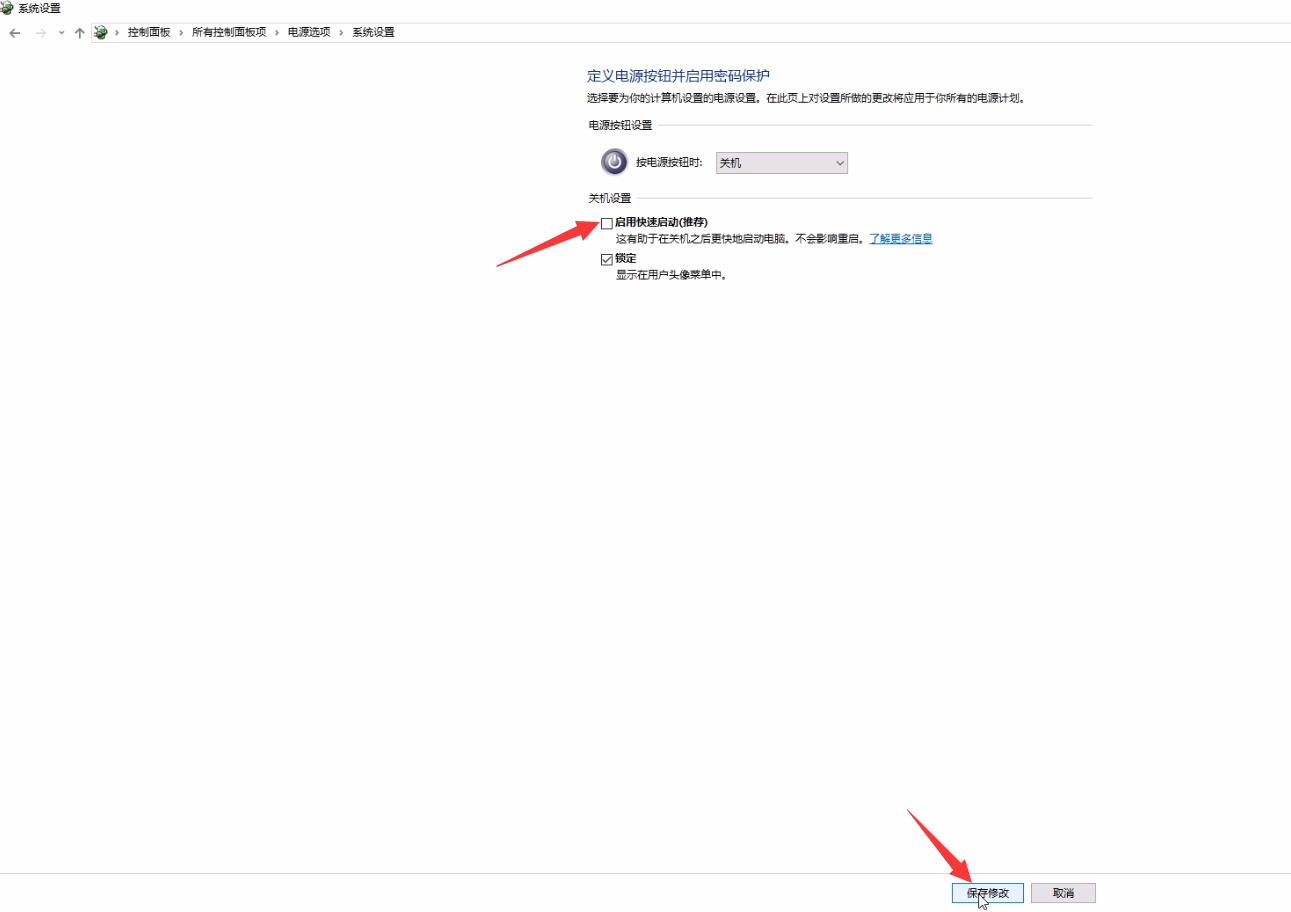
以上就是Win10蓝屏page fault in nonpaged area怎么办的内容,希望对各位有所帮助。
